Mac Finder 側邊欄不顯示最近使用項目、檔案!設定教學

Mac Finder 側邊欄不顯示最近使用項目、檔案的教學來囉!當你打開Mac電腦的Mac Finder 資料夾,預設都是會顯示「最近項目」的,不過如果你瀏覽了一些不想讓別人知道的內容,而別人又突然要暫時使用你的電腦,為了不想讓別人看到而尷尬,還是將最近使用過的MAC項目、檔案隱藏起來比較好!
下面教學Mac Finder如何設定側邊欄不顯示最近使用項目、檔案。
Mac Finder 側邊欄不顯示最近使用項目檔案!教學
▼首先,先打開Mac電腦裡面的Finder,然後點選上方Mac Finder 的「偏好設定」。
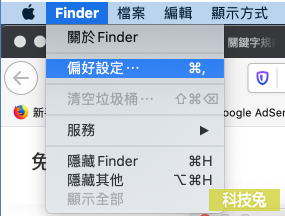
▼在Mac Finder 偏好設定裡面,「一般」選項裡面有個「開啟新Finder視窗時顯示」的項目,將「最近項目」這個選項拿掉,改成其他的即可,改成其他的之後,Mac Finder 側邊欄就不會顯示最新項目了。
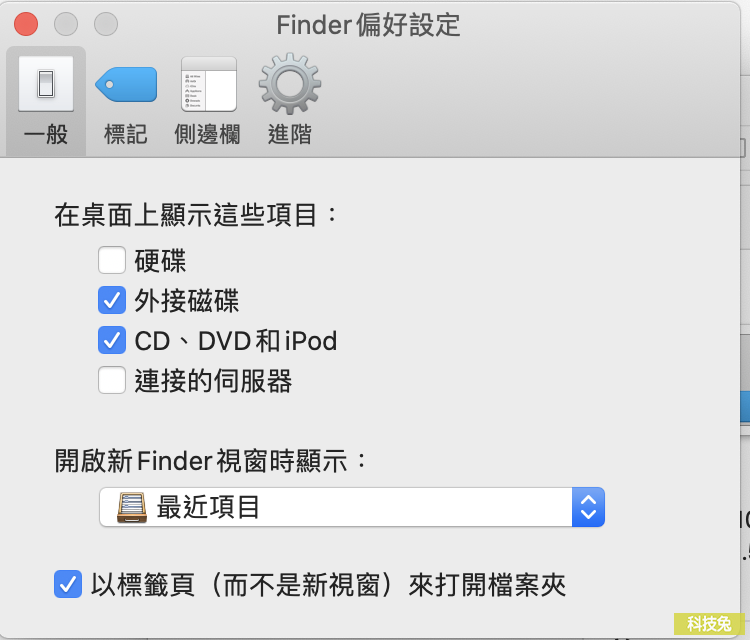
▼另外,要讓Mac Finder 側邊欄不顯示「最近項目」,還需要設定一個地方。點開上方「側邊欄」選項,之後將下方顯示項目裡面的「最近項目」取消勾選,如果這個沒有取消溝先,Mac Finder 側邊欄仍然會顯示最近項目,將這裡取消勾選之後,Mac Finder 側邊欄就都不會再顯示最近項目了。
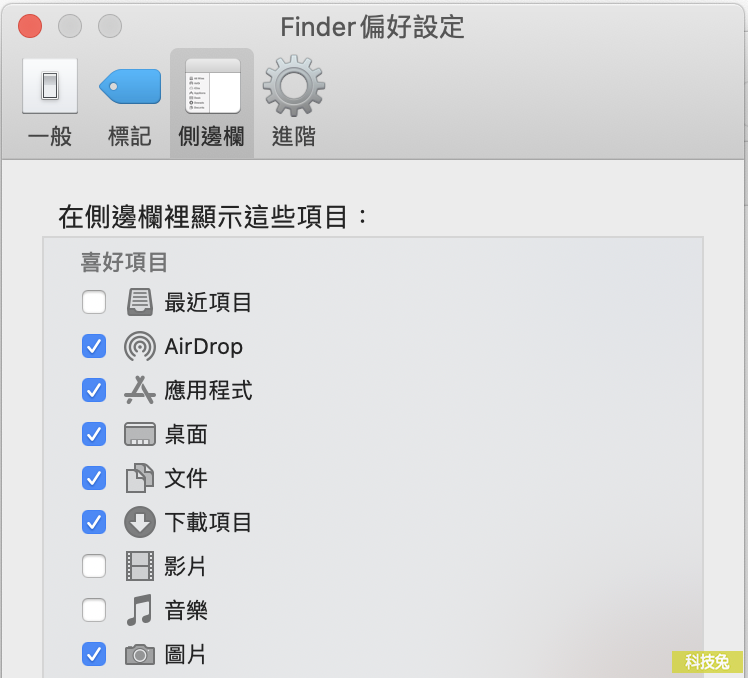
總的來說,為了避免別人使用自己電腦時,看到一個不該看的內容,還是將Mac Finder 側邊欄取消顯示最近使用項目跟檔案比較好!


